
Owen Little
0
3285
643
Oto zimna, twarda prawda o Linuksie: terminal nie stanie się wkrótce przestarzały, bez względu na to, jak bardzo go nie lubisz.
Dystrybucje przyjazne dla początkujących, takie jak Ubuntu i Linux Mint Czy Linux Mint 17 „Qiana” The Ubuntu Killer? Czy Linux Mint 17 „Qiana” jest zabójcą Ubuntu? Najnowsza wersja Linux Mint, 17. wydanie o kryptonimie „Qiana”, jest już dostępna! To świetna alternatywa dla osób opuszczających system Windows, a także tych, którzy po prostu nie lubią Ubuntu. rzadko (jeśli w ogóle) będzie wymagać otwarcia emulatora terminala, ale nadal zawierają go jako jedną z domyślnych aplikacji. W końcu terminal jest nieodłączną częścią historii Linuksa Penguin Origins: Historia Linuksa [Historia maniaków] Penguin Origins: Historia Linuksa [Historia maniaków] Praktycznie nie ma miejsca, w którym nie można się skontaktować bez kontaktu z Linuksem - zasila wszystko - od zwykłych komputerów po najpotężniejsze serwery po nasze przenośne urządzenia mobilne. Większość ludzi, którzy nie są technikami… a koncepcja narzędzi wiersza poleceń jest wpleciona w filozofię uniksową. Zamiast opierać się i unikać, dlaczego nie skorzystać z terminalu i nauczyć się z niego korzystać?
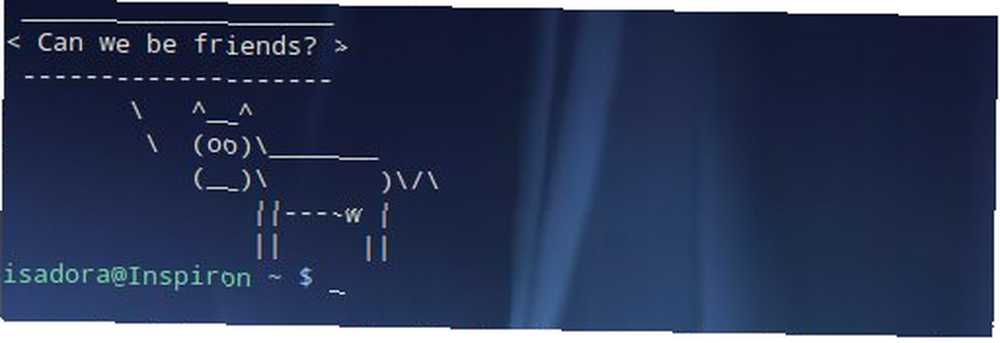
Jeśli jesteś gotowy na ten krok, Konsole jest dobrym narzędziem startowym. Jest to domyślny emulator terminala w KDE i jest dostarczany z każdą dystrybucją KDE, ale możesz go zainstalować w dowolnym miejscu, jeśli nie masz nic przeciwko zależności.
Konsole to dobrze wyważona aplikacja, która pozwala użytkownikom dostosowywać ją za pomocą okien dialogowych i menu. Jest to idealne rozwiązanie dla początkujących, którzy nie chcą edytować plików konfiguracyjnych tylko w celu zmiany koloru tekstu, co jest konieczne w przypadku innych, zwykle lekkich emulatorów terminali. Jednocześnie zaawansowani użytkownicy nie będą odczuwać lekceważenia podczas korzystania z Konsoli, ponieważ prawie każdy aspekt aplikacji może być kontrolowany i modyfikowany. Ten przewodnik pokaże funkcje, które sprawiają, że Konsole jest potężny i nauczy Cię, jak dostosować je do swoich potrzeb.
Trochę motywacji
Zanim zapoznamy się z Konsole, chciałbym zmotywować tych, którzy wciąż nie są sprzedawani, na pomysł korzystania z terminala.

Tak, rozumiem, że może to być zastraszające Jak przezwyciężyć swój strach przed porażką w Linuksie Jak przezwyciężyć swój strach przed porażką w Linuksie Czy masz pytania dotyczące przejścia na świat Linuksa? Jeśli przeczytasz to od początku do końca, będziesz mieć mnóstwo odpowiedzi i wskazówek, aby odnieść sukces w Linuksie. jeśli nigdy wcześniej nie używałeś czegoś takiego. W pewnym momencie wszyscy byliśmy początkującymi. Poza tym ryzyko zepsucia systemu Linux za pomocą poleceń. 9 Śmiercionośnych poleceń systemu Linux, których nigdy nie powinieneś uruchamiać. 9 Śmiercionośnych poleceń systemu Linux, których nigdy nie powinieneś uruchamiać. Nigdy nie należy uruchamiać polecenia systemu Linux, chyba że wiesz dokładnie, co on robi. Oto niektóre z najbardziej śmiercionośnych poleceń systemu Linux, których w większości chcesz uniknąć. jest prawdziwe, zwłaszcza jeśli korzystasz z nich, nie wiedząc, co robią.
Jednak dzisiaj dużo łatwiej jest być początkującym Linuksem. 5 złotych zasad, którymi można żyć jako nowy użytkownik Linuksa. 5 złotych zasad, którymi należy żyć jako nowy użytkownik Linuksa. Jak zapewnić płynne przejście do nowego systemu operacyjnego? Trzymaj się następujących pięciu zasad i powinieneś sobie poradzić. niż to, powiedzmy, piętnaście lat temu. Sieć jest większa i istnieje niezliczona ilość bezpłatnych zasobów. Zaleta systemu Linux: 5 stron internetowych, na które powinieneś się uczyć Linuxa Zaleta systemu Linux: 5 stron internetowych, na które powinieneś się uczyć Linuxa Niezależnie od tego, czy odkładasz Linuksa od lat, czy jesteś słysząc o tym, istnieje wiele powodów, aby zacząć już dziś. Chcesz spróbować teraz? Te zasoby pomogą Ci zacząć. , samouczki, a nawet kursy online Open For All: Linux Foundation i edX Uruchom kurs do nauki Linux Open For All: Linux Foundation i edX Uruchom kurs do nauki Linux Learning Linux będzie łatwiejszy i zorganizowany dzięki dwóm pchnięciom. W ramach dużej inicjatywy edukacyjnej Linux Foundation tworzy program Massive Open Online Course (MOOC) we współpracy z edX. które pomogą Ci dowiedzieć się wszystkiego o komendach Linuksa A-Z Linuxa - 40 podstawowych poleceń, które powinieneś znać A-Z Linuxa - 40 podstawowych poleceń, które powinieneś wiedzieć Linux jest często ignorowanym trzecim kołem w systemach Windows i Mac. Tak, w ciągu ostatniej dekady system operacyjny typu open source zyskał dużą przyczepność, ale nadal jest daleki od rozważenia ... Dawno minęły czasy, gdy przeglądałem nużącą dokumentację tekstową: teraz możesz nauczyć się korzystać z terminala 4 sposoby uczenia się poleceń terminalu w systemie Linux 4 sposoby uczenia się poleceń terminalu w systemie Linux Jeśli chcesz zostać prawdziwym mistrzem systemu Linux, dobra znajomość terminali jest dobrym pomysłem. Oto metody, których możesz użyć, aby zacząć uczyć siebie. z metodą, która najbardziej Ci odpowiada.
Tak, terminal może początkowo wydawać się zbędny i przestarzały. Tak, prawdopodobnie mógłbyś używać Linuksa przez resztę życia bez dotykania go. Jednak weź pod uwagę następujące punkty:
- terminal jest niezbędny do rozwiązywania problemów. Uruchom źle działającą aplikację w terminalu, a w większości przypadków otrzymasz wyjście wskazujące na problem
- jeśli szukasz pomocy na forum dyskusyjnym, tekstowe wyjście polecenia jest szybsze do udostępnienia i parsowania niż kilka zrzutów ekranu
- podstawowy zestaw narzędzi wiersza polecenia jest mniej więcej taki sam w każdej dystrybucji Linuksa, więc nie ma znaczenia, czy używasz elementarnego systemu operacyjnego Elementary OS Freya: Następna poważna aktualizacja rozwijającego się systemu Linux Frero Elementary OS: Następna ważna aktualizacja rosnącej dystrybucji Linuksa Teraz możemy rzucić okiem na pierwszą wersję beta kolejnej wydanej, o kryptonimie „Freya”. Co nowego we Freya i czy warto go uaktualnić lub przejść z innych dystrybucji? a osoba, która ci pomaga, ma Arch Linux. Mogą poprosić o wyjście z poleceń spisu sprzętu, nie martwiąc się, czy masz je w swoim systemie
- możesz uruchomić dowolną aplikację z terminala, a niektóre aplikacje mają specjalne opcje, takie jak tryb awaryjny, do których dostęp jest trudny (lub niemożliwy) z poziomu zwykłego interfejsu graficznego
- uruchamianie aplikacji z podwyższonymi uprawnieniami jest czasami konieczne i łatwiej jest to zrobić z poziomu terminala
- akcje wymagające wielu kliknięć i przechodzenia przez okna dialogowe potwierdzenia w aplikacji mogą być często zautomatyzowane za pomocą skryptów 5 Pomysły na konfigurację Linuksa dla początkujących i skryptów Shell 5 Pomysły na konfigurację Linuksa dla zadań Cron i skryptów Shell Za pomocą skryptów bash możesz zrobić skomplikowane seria zadań za jednym razem, więc świetnie nadaje się do skomplikowanych i powtarzalnych potrzeb. To także świetny sposób na poznanie terminala. lub proste linijki w terminalu. W ten sposób możesz przyspieszyć przepływ pracy i “spraw, aby komputer działał dla Ciebie”
- staje się jeszcze lepiej, gdy tworzysz aliasy Jak zdefiniować aliasy wiersza polecenia w dowolnym systemie operacyjnym Jak zdefiniować aliasy wiersza polecenia w dowolnym systemie operacyjnym O którym rozmawialiśmy i w przeszłości wielokrotnie radziliśmy sobie z terminalem wiersza poleceń komputera . Tina napisała dobry podkład dla użytkowników systemu Windows z Przewodnikiem dla początkujących poleceń systemu Windows…: nie musisz pamiętać poleceń ani przełączników, tylko słowo wybrane jako alias
- jeśli chcesz poczuć się jak haker lub zaimponować swoim znajomym “szalony skillz”, bardziej przydatne jest wiedzieć, co robisz w terminalu, niż udawać, że piszesz IdleKeyboard: Fałszywe pisanie na klawiaturze podczas surfowania w Internecie IdleKeyboard: Fałszywe pisanie na klawiaturze podczas surfowania w Internecie
Przekonany? Świetny. Dowiedzmy się, jak dostosować Konsolę. Zwróć uwagę, że zrzuty ekranu i opisy odnoszą się do najnowszej stabilnej wersji Konsoli dla KDE 4.1x. Aplikacja została przeniesiona do Plazmy 5 Obecny stan nowego środowiska pulpitu Linux, Plazma 5 Obecny stan nowego środowiska pulpitu Linux, Plazma 5 Po latach dopracowywania serii 4.x, KDE po raz kolejny prowadzi wyścig innowacji wśród środowisk graficznych Linux z najnowszym produktem: Plazma 5., ale wciąż nękają go irytujące błędy, więc wybrałem starszą wersję.
Profile i wygląd
Profile są najbardziej praktyczną funkcją Konsoli. Umożliwiają skonfigurowanie dowolnej liczby osobnych konfiguracji i przełączanie się między nimi w jednej sesji, a nawet korzystanie z większej liczby profili jednocześnie, każda na osobnej karcie. Możesz tworzyć i edytować profile w Ustawienia> Zarządzaj profilami dialog.
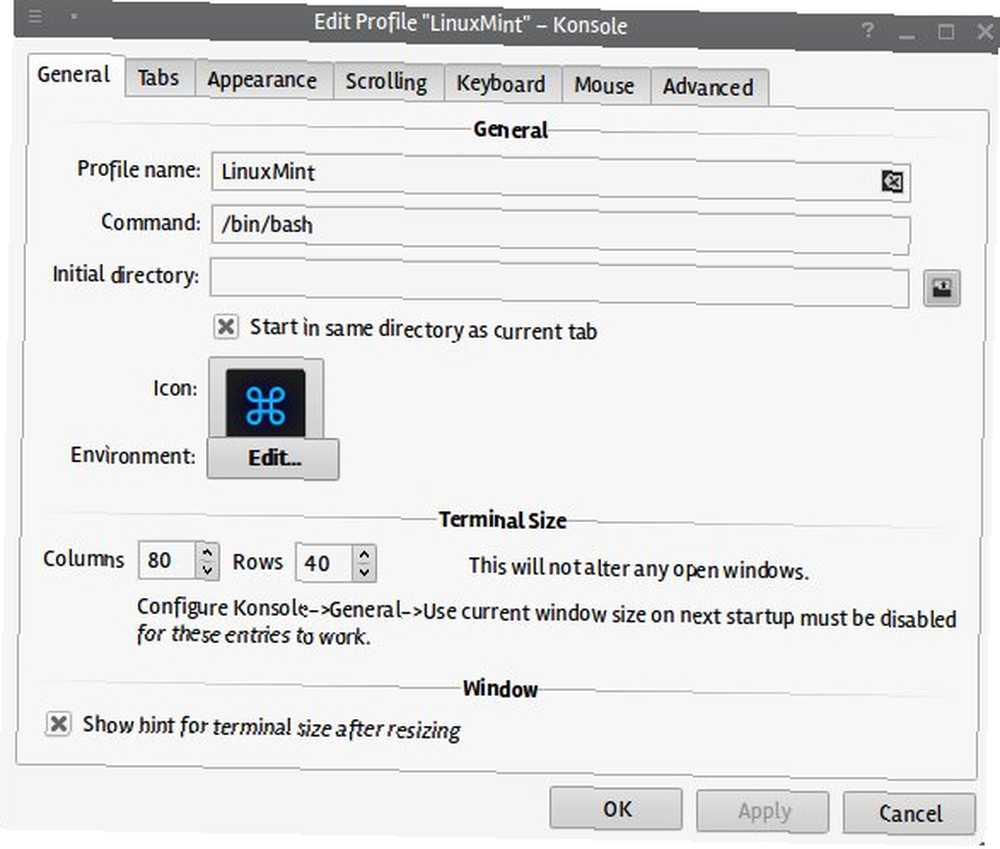
Każdy profil może rozpoczynać się w innym katalogu i mieć niestandardowy rozmiar okna. Konsola domyślnie otwiera powłokę Bash, ale możesz uruchamiać inne powłoki (takie jak zsh lub fish) w ich własnych profilach i kartach, lub skonfigurować dowolne inne polecenie lub aplikację, aby uruchamiały się po załadowaniu profilu. To okno konfiguracji zawiera różne ustawienia zachowania Konsoli, dzięki czemu można zadeklarować niestandardowe skróty klawiszowe w Klawiatura tab i kontroluj akcje kliknięć myszką w Mysz patka. Wrócimy do innych opcji w następnych kilku sekcjach.
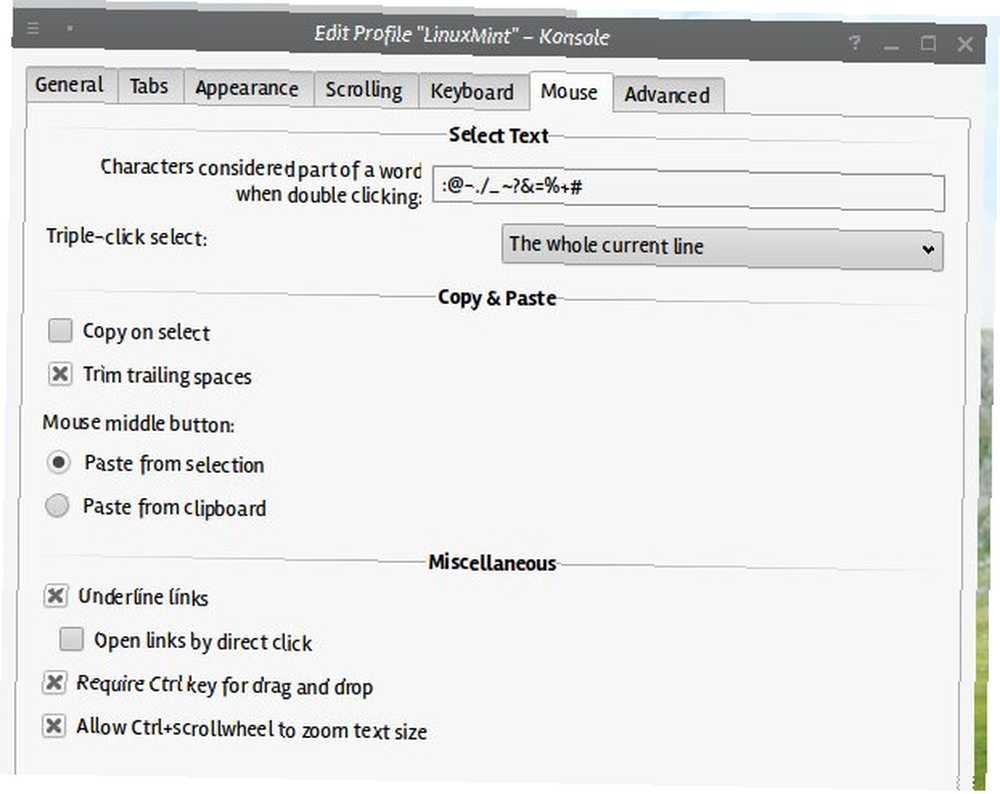
Najciekawsza zakładka to Wygląd. Konsola obsługuje schematy kolorów Solarized - wyraźny, naukowy schemat kolorów dla twoich aplikacji Solarized - wyraźny, naukowy schemat kolorów dla twoich aplikacji Jeśli spędzasz dni przed monitorem komputera, kolor może być ważnym narzędziem w walcz ze zmęczeniem i zmęczeniem oczu. Prawie każdy edytor tekstu obsługuje kolorowanie składni i wiele…, które możesz sam stworzyć lub pobrać za darmo. Możesz dostosować kolory tła i czcionek, aby uzyskać optymalny kontrast, a także wybrać typ i rozmiar czcionki (Konsole wykrywa i wyświetla tylko czcionki o stałej szerokości zainstalowane w systemie). Jeśli chcesz, możesz nawet ustawić obraz tła dla swojego terminala.
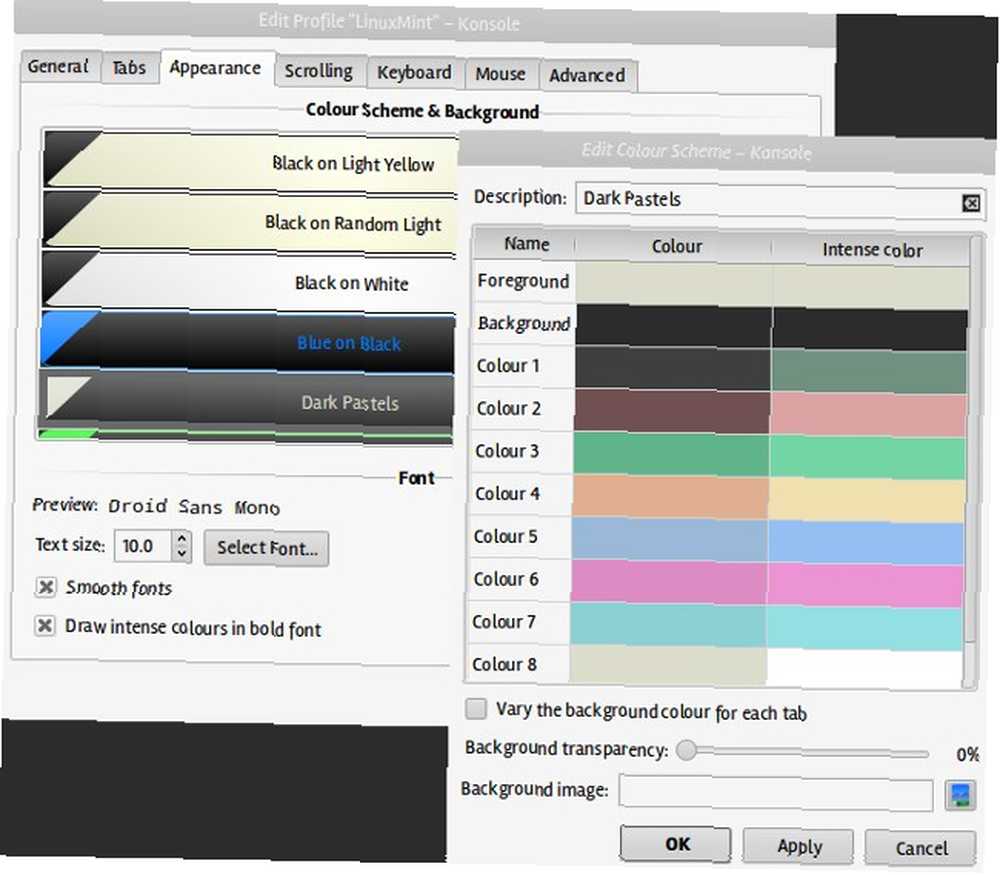
Oprócz indywidualnej konfiguracji profilu, w Konsoli znajduje się okno dialogowe ustawień ogólnych Ustawienia> Konfiguruj konsolę. Tutaj możesz wybrać, czy wyświetlić karty i gdzie je umieścić, a także zmienić wygląd paska tytułu okna Konsoli.
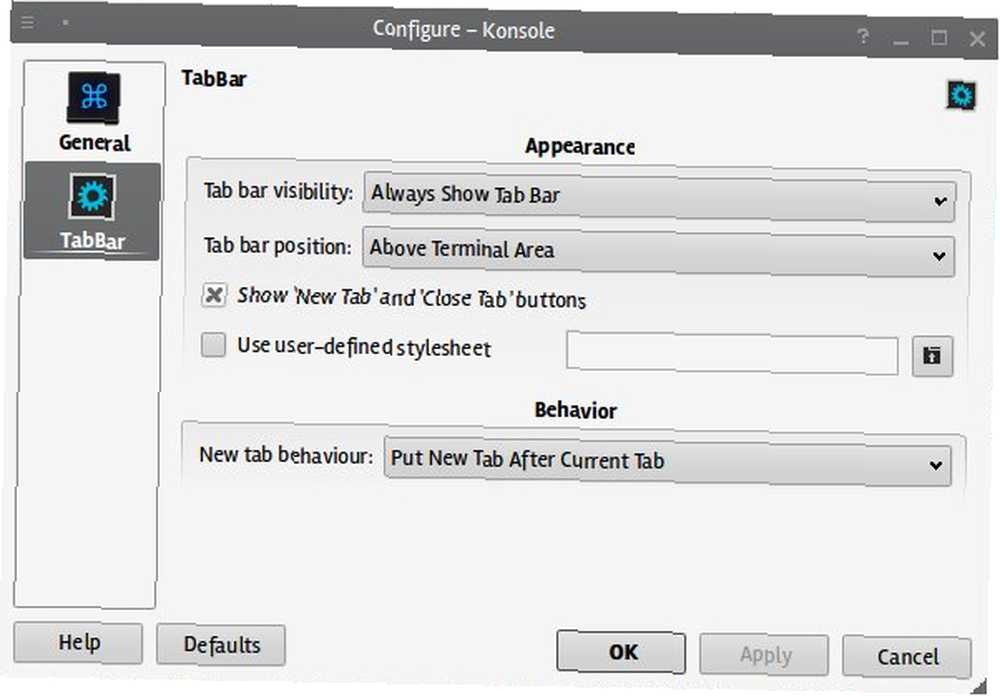
Jeśli lubisz drobiazgowe dostosowywanie, z przyjemnością usłyszysz, że Konsola pozwala załadować niestandardowy plik CSS w celu zmodyfikowania czcionki, koloru i rozmiaru kart oraz paska kart.
Zarządzanie zakładkami
Do tej pory jest oczywiste, że Konsola obsługuje karty. Nie ma nic niezwykłego w przeglądaniu na kartach. 5 najlepszych dodatków do przeglądarki Firefox 4 do przeglądania na kartach 5 najlepszych dodatków do przeglądarki Firefox 4 na przeglądanie na kartach stało się de facto Standard dla przeglądarek internetowych i aplikacji komputerowych, takich jak edytory tekstu. Zaawansowany edytor tekstu Linux w porównaniu: kate vs gedit Zaawansowany edytor tekstu Linux w porównaniu: kate vs gedit Każdy użytkownik systemu Linux powie ci, że dobry edytor tekstu jest istotnym składnikiem systemu komputerowego, nie nieważne, czy jesteś nowym użytkownikiem czy doświadczonym profesjonalistą. Podczas korzystania z tekstu terminala ... menedżery plików i emulatory terminali 5 fajnych aplikacji, aby zwiększyć wydajność terminalu Linux 5 fajnych aplikacji, aby zwiększyć wydajność terminalu Linux W Konsole możesz zmienić nazwę i odłączyć każdą kartę, jeśli klikniesz ją na pasku kart.
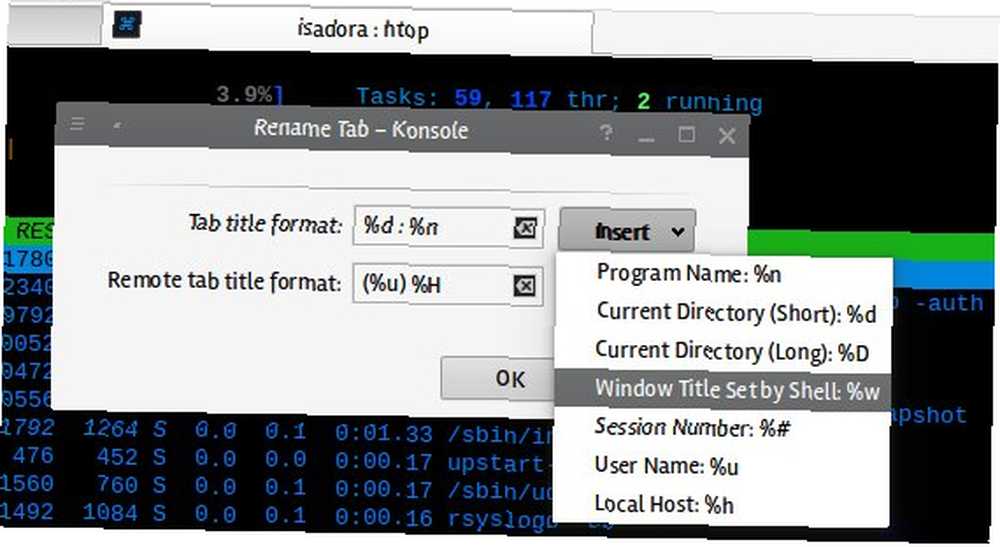
Odłączenie karty zamyka ją w bieżącym oknie Konsoli i otwiera w nowym. Jest to przydatne, gdy chcesz przenieść aktywną aplikację na inny wirtualny pulpit. Aby skopiować kartę do bieżącego okna, użyj Plik> Klonuj kartę opcja. Jeśli chcesz zobaczyć kilka kart jednocześnie, Konsole oferuje Podzielony widok opcja w menu Widok.
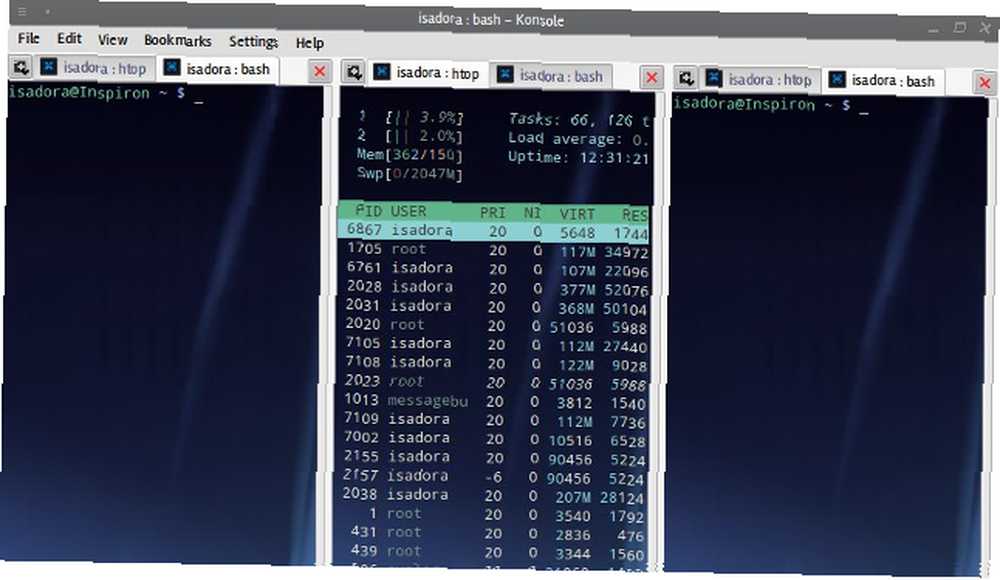
Widok podzielony skopiuje wszystkie otwarte karty w kontenerach poziomych lub pionowych, zasadniczo tworząc sytuację okna w oknie. Możesz wybrać tę samą kartę w każdym kontenerze, ale przewiń do różnych pozycji w każdym z nich, co jest przydatne, gdy czytasz długi plik. Należy pamiętać, że zamknięcie karty w jednym widoku powoduje zamknięcie jej we wszystkich aktywnych widokach. Konsola obsługuje również tryb pełnoekranowy, który obejmie panel i wszystkie aktywne okna po naciśnięciu F11. To szybki sposób na ukrycie pulpitu!
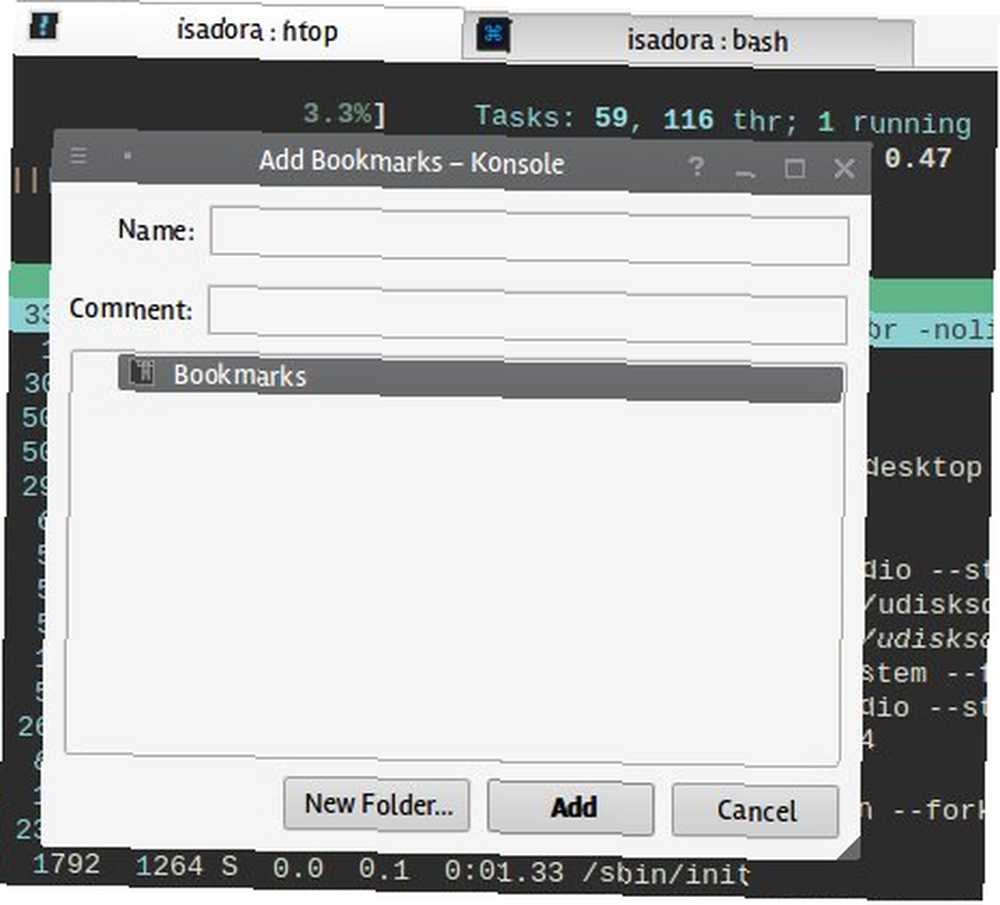
Jeśli często pracujesz z tymi samymi katalogami i okazuje się, że codziennie otwierasz te same pliki na kartach Konsoli, dobrze jest wiedzieć, że możesz dodać zakładkę do wszystkich otwartych kart jako folder i załadować je wszystkie przy następnym uruchomieniu Konsoli. W pewien sposób zakładki Konsoli zastępują funkcję Zapisz sesję Jak w pełni wykorzystać Menedżera sesji Firefoksa Jak w pełni wykorzystać Menedżera sesji Firefoksa Przywracanie sesji przeglądarki było kamieniem milowym w rozwoju przeglądarki. Tymczasem wszystkie przeglądarki oferują tę funkcję do pewnego stopnia. Firefox pozwala przywrócić poprzednie okna i karty, ale nie zawiera skomplikowanej sesji ... którą możesz przywołać z ulubionej przeglądarki internetowej.
Praca z plikami i poleceniami
Konsole jest świetnym towarzyszem menedżera plików - szczególnie Dolphin, domyślnego KDE - z kilku powodów. Po pierwsze, ma opcję w menu Plik, która otwiera menedżera plików w aktualnie aktywnym katalogu. Po drugie, możesz przeciągać i upuszczać elementy z okna menedżera plików do okna Konsoli i uzyskać menu kontekstowe z zestawem wygodnych działań do kopiowania, otwierania i łączenia plików i folderów.
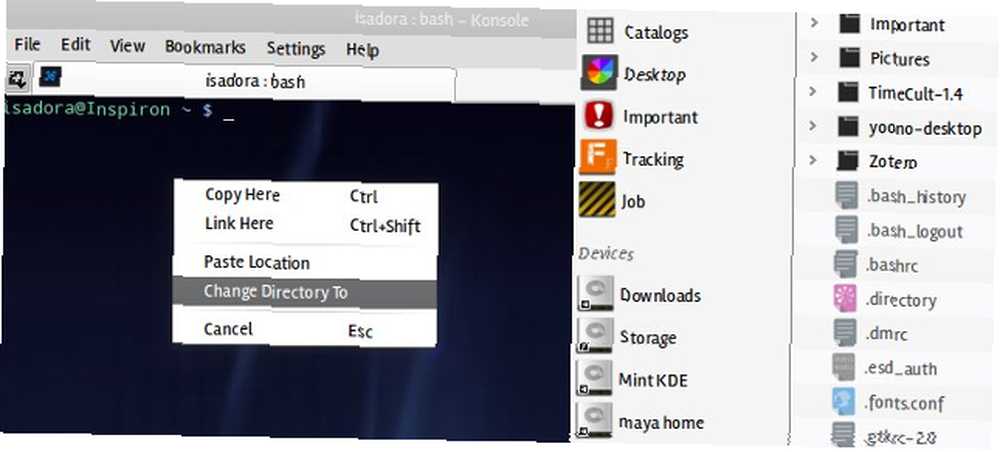
Jeśli chcesz monitorować zmiany w dzienniku lub innym pliku, sprawdź menu Widok i jego Monitoruj aktywność / ciszę opcje Wybranie tej opcji pozwoli Konsoli powiadomić Cię za pośrednictwem powiadomień na pulpicie, gdy coś się wydarzy (lub przestanie się dziać) na karcie, dla której włączono opcję. Jeśli wykonujesz kopie zapasowe w terminalu, możesz użyć tego, aby otrzymywać powiadomienia o ich zakończeniu.
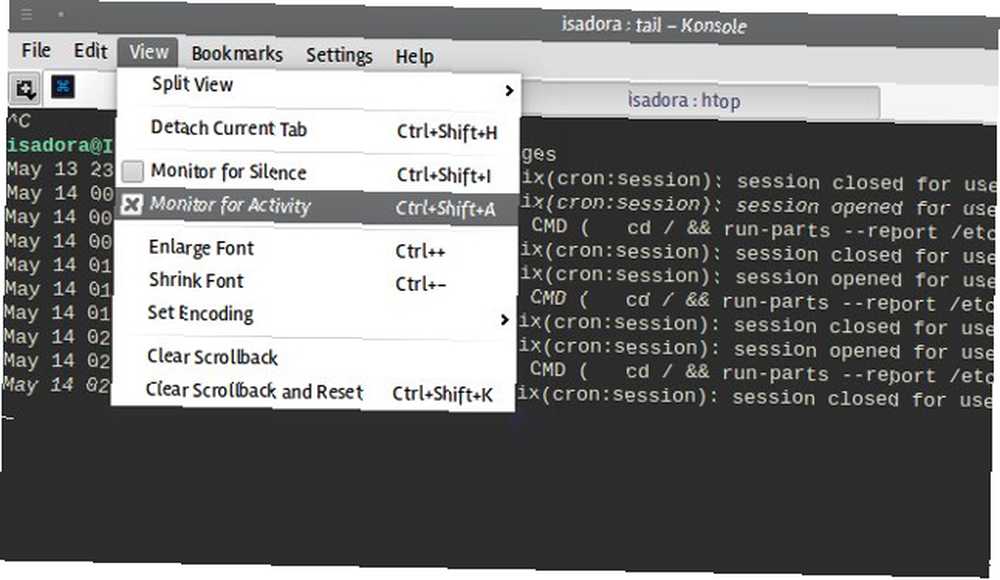
Podobnie jak w przypadku każdej innej aplikacji KDE, możesz wybrać rodzaj powiadomień dla Konsoli. Znajdziesz okno dialogowe pod Ustawienia> Konfiguruj powiadomienia.
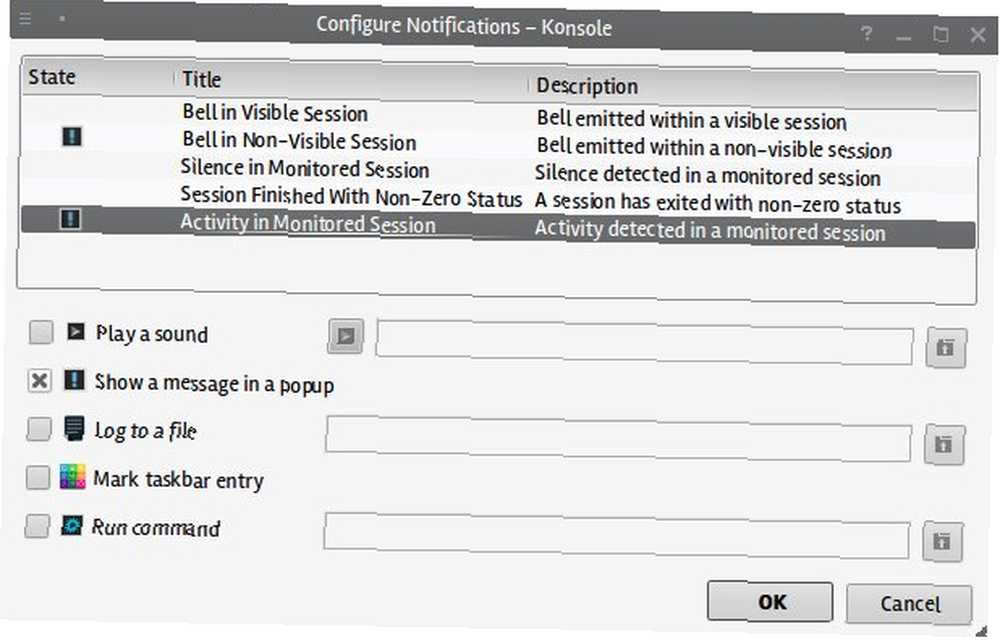
Oprócz śledzenia wyniku polecenia, Konsole może również zapisać go jako plik tekstowy lub HTML i wydrukować w formacie PDF lub papierowym. Obie opcje znajdują się w menu Plik. Możesz kontrolować zakres eksportowanych plików, dostosowując rozmiar przewijania. Można go wstępnie ustawić dla każdego profilu lub modyfikować w locie dla każdej otwartej karty, klikając prawym przyciskiem myszy i wybierając Dostosuj przewijanie z menu kontekstowego.
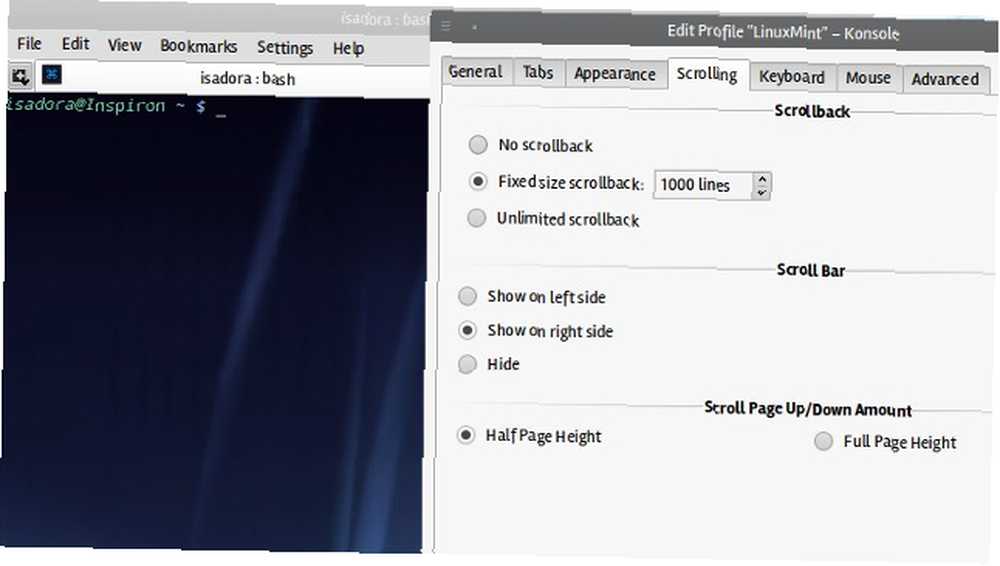
Czasami polecenia Linuksa 9 Dziwaczne polecenia Linuksa, które musisz znać (i pokochasz) 9 Dziwaczne polecenia Linuksa, które musisz znać (i pokochasz) Twórz ASCII, rozmawiaj z komputerem i graj w tekstowe przygody. Twój wiersz poleceń Linuksa jest nie tylko do pracy: może być dziwnie zabawny, jeśli znasz właściwe polecenia. produkuj ogromne wyniki, flashując kilkaset wierszy kodu na ekranie, zanim zdołasz je odczytać. Aby zapewnić Ci większą kontrolę nad zawartością okna terminala, Konsole pozwala Ci przełączać Kontrola przepływu-opcja wstrzymania wyjścia polecenia przez naciśnięcie skrótu klawiaturowego. Ponownie możesz skonfigurować tę funkcję dla każdego profilu Konsoli.
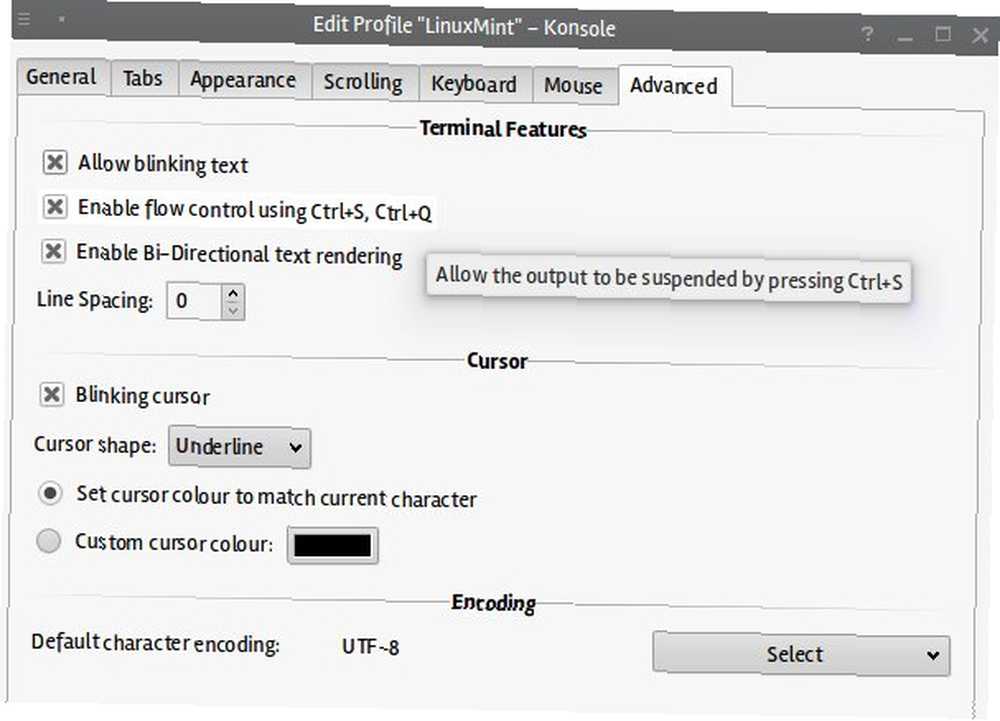
Więcej poprawek, sztuczek i uzyskiwania pomocy
Siła Konsola nie kończy się tutaj. Istnieje wiele innych funkcji i opcji konfiguracji, zarówno dużych, jak i małych, których można użyć, aby zmienić Konsole w idealnie spersonalizowany emulator terminala. Jeśli lubisz skróty klawiaturowe, możesz zdefiniować własne lub po prostu użyć domyślnych. Na przykład, Ctrl + kółko myszy włączy zoom i przytrzyma Ctrl + Alt zaznaczenie tekstu spowoduje automatyczne wybranie kolumn, jeśli Konsole wykryje je na wydruku. Dostępna jest także funkcja wyszukiwania z obsługą wyrażeń regularnych i słów kluczowych z rozróżnianiem wielkości liter.
Zaawansowani użytkownicy mogą uruchomić Konsolę za pomocą --tryb tła przełącznik. Będzie działał, ale pozostanie niewidoczny i cichy, a można go przesunąć na przód, naciskając Ctrl + Shift + F12. W przypadku potrzeby ręcznej edycji lub tworzenia kopii zapasowych profili Konsoli, można je znaleźć jako proste pliki tekstowe w ~ / .kde / share / apps / konsole / teczka.
Możesz dowiedzieć się więcej o Konsole we własnym tempie, stopniowo ucząc się poleceń Linuksa, lub po prostu pochłonąć wszystko z oficjalnej dokumentacji pomocy. Istnieje wersja offline, którą można przeczytać bezpośrednio w Konsoli, ale jeśli wolisz osobny plik PDF, możesz pobrać Podręcznik. Podczas przygotowywania tego artykułu odkryłem, że nie ma Podręcznika Konsoli na oficjalnej stronie Dokumentacji KDE, więc skontaktowałem się z Kurtem Hindenburgiem, twórcą Konsole. Natychmiast odpowiedział i naprawił problem. Uznanie dla Kurta!
Teraz, gdy wiesz, że Konsola jest utrzymywana przez tak wspaniałych ludzi, naprawdę nie ma powodu, aby tego nie próbować. Opowiedz nam o swoich doświadczeniach z Konsole w komentarzach. Jesteś już fanem Konsoli? Podziel się z naszymi czytelnikami dodatkowymi wskazówkami i wskazówkami.
Kredyty obrazkowe: Wyróżniony obraz, Interakcja człowiek-komputer 96/365 przez Flickr.











